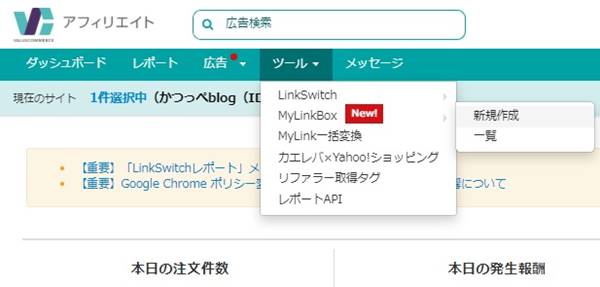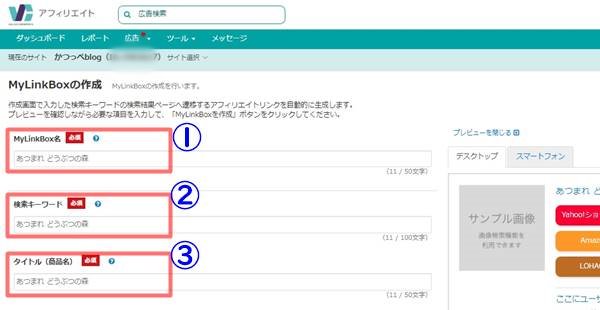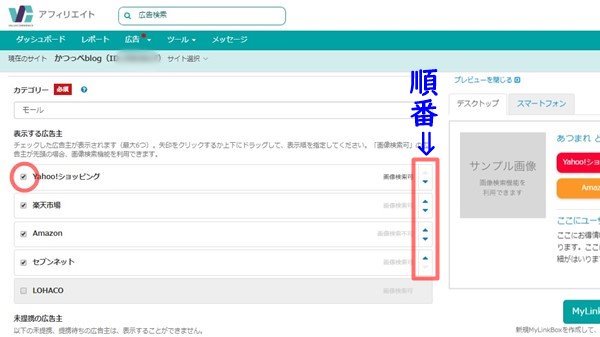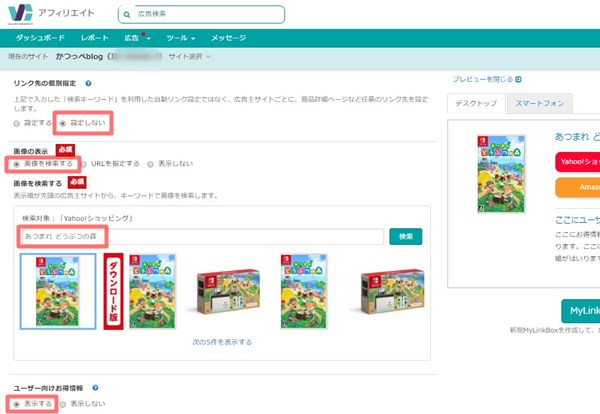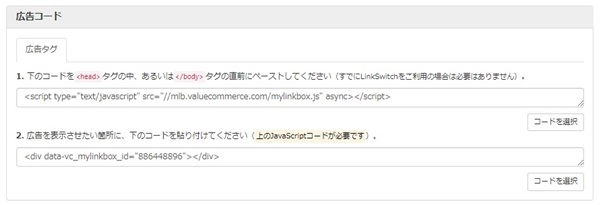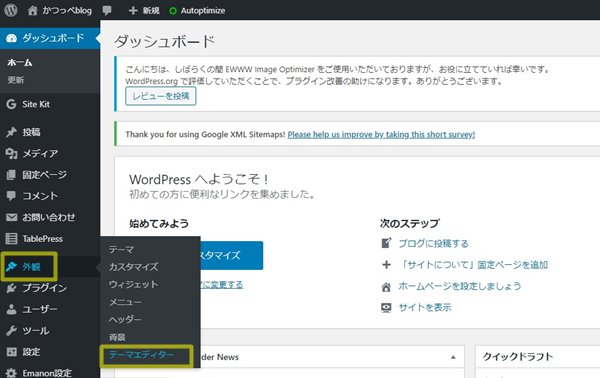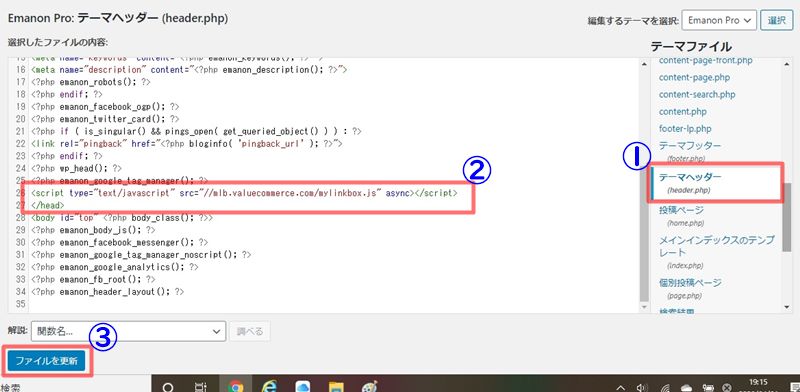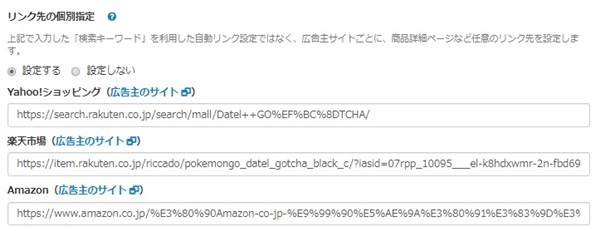2020年2月からブログアフィリエイトを始めたばかりのかつっぺです。
ブログ歴2ヵ月少々(2020年4月6日現在)というアフィリエイト初心者の私でも、バリューコマースから約1万円の申し込み報酬が発生しています。
アフィリエイト・サービス・プロバイダー(ASP)大手の一つ
「バリューコマース」のツール「MyLinkBox」の
設置方法(設定方法・手順)と使い方を画像つきで説明。
バリューコマースの登録方法については下の記事を参照ください。
「MyLinkBox」を上手に使えば収益が格段とアップすること間違いなしです。
ご登録がまだの方は、無料登録をお済ませくださいね。
バリューコマース:MyLinkBox
MyLinkBokとは、一つの商品を“Amazon、楽天市場、Yahoo!ショッピング、セブンネット”などで紹介することができちゃう優れものツールです。
私のように本家Amazonアソシエイトの審査が通らない方でも、バリューコマースでのAmazonアソシエイトなら審査をパスできます。
なので、本家Amazonアソシエイトの審査が通らずプラグイン「Linker」が使えないという方も、MyLinkBoxで「Linker」と同じように商品を紹介できます。
バリューコマース:MyLinkBox設置方法
ログインしてダッシュボード画面に入ります。
左上にあるタブを
「ツール」⇒「MyLinkBox」⇒「新規作成」の順にクリックし、
次の「MyLinkBoxの作成」画面に入ります。
①MyLinkBox名…初期設定のままでもOK。あとから編集が必要となった時のために記入しておけばよいかと。
②検索キーワード…紹介したい商品名を記入。
③タイトル(商品名)…MyLonkBoxに表示させる商品名を記入。
例として、すべて「あつまれ どうぶつの森」で記入しました。
次に、「タイトル」の下にある「カテゴリー」を選択します。
一般的な商品を紹介する時は「モール」を選択します。
表示させたいモールにチェックを入れます(赤〇部分)。
MyLinkBoxに一覧表示させるには、事前に広告プログラムとの提携が必要です。
「Yahoo!ショッピング」のほか、
「楽天市場」「Amazon」「セブンネット」の3つと提携しておくとよいです。
ちなみに、表示順も▼▲ボタンで簡単に変更できます。
「Yahoo!ショッピング・楽天市場・Amazon・セブンネット」にチェックを入れるとプレビュー画面に4つ表示されます。
[参考]カテゴリーは全部で11(2020年4月1日現在)
モール・国内旅行・電子書籍・グルメ・家電・VOD・アルバイト・エンタメ・ふるさと納税・コスメ・健康
「国内旅行」を選ぶと、「じゃらん」「Yahoo!トラベル」「楽天トラベル」などを表示させることができます。
リンク先の個別指定
設定しない⇒各モールで紹介したい商品を扱うショップが多いとき。「あつまれ どうぶつの森」のようなゲームソフトなどは“設定しない”でよいです。
設定する⇒特定のショップで紹介したいときにチェックを入れ、URLを記入します。
画像の表示
画像検索する⇒「検索」をクリックすると画像候補一覧が表示されます。
表示させたい画像にチェックを入れるだけです。
URLを指定する⇒画像が表示されない時、画像URLを入力します。
(画像URLは表示させたい画像を右クリックし「画像アドレスをコピー」を選択するとコピーできます。)
ユーザー向けお得情報…チェックを入れておきます(お好みで)。
プレビュー画面の下の「MyLinkBoxを作成」ボタンをクリックします。
「広告コード」が表示された画面になります。
[重要]
広告タグ「1. 下のコードをタグの中、あるいはタグの直前にペーストしてください」の下にあるコードをコピーして、WordPressにログインします。
「外観」⇒「テーマエディター」⇒テーマファイルから「テーマヘッダー」を探します。
①「テーマヘッダー」をクリック
⇒左画面から</head>を探し、
</head>の直前にコピーしていたコードをペースト(貼り付け)ます。
最後に、「2. 広告を表示させたい箇所に、下のコードを貼り付けてください」のコードをコピーし、
投稿画面の任意の場所に貼り付けて終了です。
※貼り付けた直後は、プレビューしても表示が反映されません。数分待ってから確認してください。
バリューコマース:MyLinkBoxの上手な使い方

Yahoo!ショッピング・楽天市場・Amazonの3大モールとの提携ができるのは、「バリューコマース」と「もしもアフィリエイト」。
「バリューコマース」のMyLinkBoxと「もしもアフィリエイト」のかんたんリンクをどのように使い分けたらよいのか。
「かんたんリンク」ができない時にMyLinkBoxを使う
各モール報酬率で「バリューコマース」が「もしもアフィリエイト」を上回っているのはYahoo!ショッピングだけ。
なので、「もしもアフィリエイト」の「かんたんリンク」をメインに使いながら、
「かんたんリンク」が上手く働かない時に(結構あります)、「MyLinkBox」を使うようにすればよいかと。
例えば、スマホゲーム「ポケモンGO」のポケモン自動捕獲アイテム“オートキャッチ”という商品を紹介したいとします。
「かんたんリンク」で商品候補選択すると、Amazonとヤフーでは販売があるのに楽天ではリンクが見つからない時があったりします。
楽天市場では商品が見つかりません。
でも、実際には楽天でも販売されているのです。
なぜ、「かんたんリンク」でリンクが拾えなかったのか
⇒「商品名」が違うとリンクを拾えないことがあるから。
そんな時、「MyLinkBox」なら“リンク先の個別指定”ができるので、リンク切れなく商品を紹介できるというメリットがあります。
このように「MyLinkox」をうまく活用すれば、せっかくサイトに訪問してくださった方をがっかりさせなくてすみます。
まとめ
なので、私もアフィリエイト開始当初は使っていませんでした(^^;。
でも、
最初に「テーマヘッダーにコードを入れておく」ことさえしておけば、
あとは私のような初心者でも余裕で使いこなせます。
「もしもアフィリエイト」の“かんたんリンク”と上手く使い分けると、
たくさん商品を購入してもらえること間違いなしですよ。